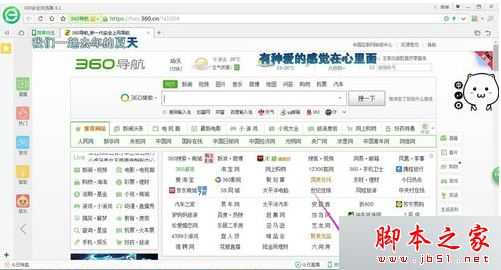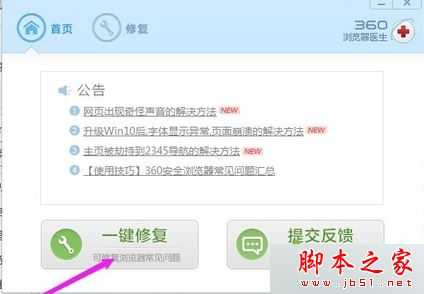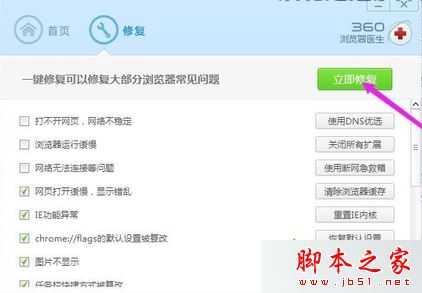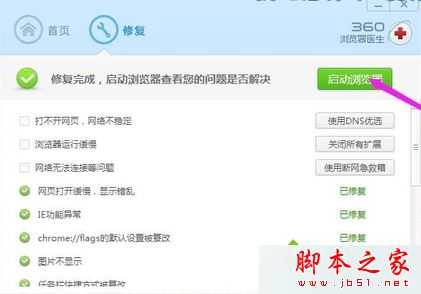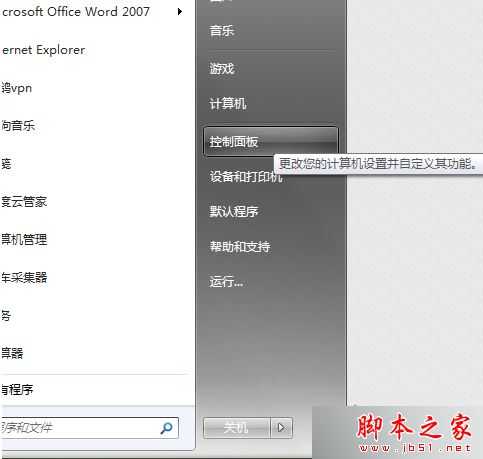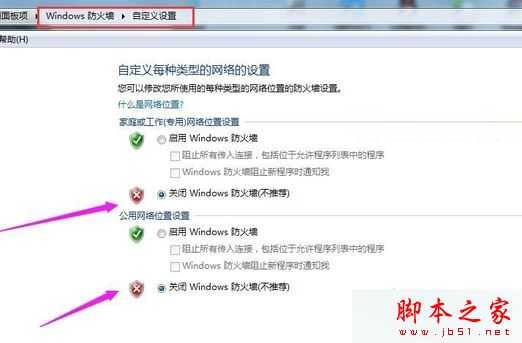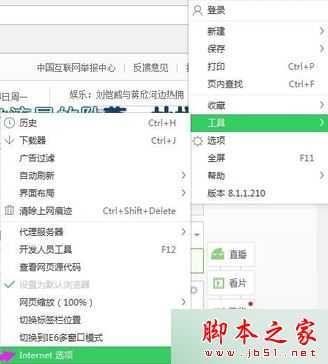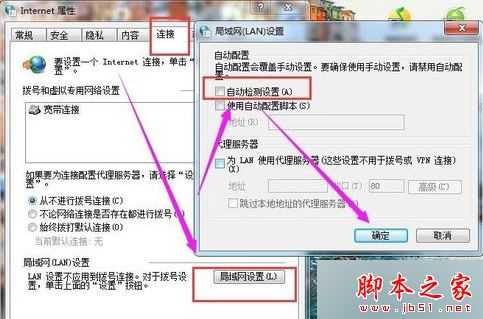站长资源电脑基础
电脑使用浏览器中打开网页提示请不要使用非法的url地址访问的原因及解决方法
简介最近有用户发现在电脑中通过浏览器无法打开网页提示“请不要使用非法的url地址访问”。对此,大家不妨参考以下方法看看能否解决这个问题。问题一:浏览器损坏1、双击打开360浏览器,在右下角点击修复选项;2、打开后点击“一次修复”;3、点击“
"TEXT-ALIGN: left; TEXT-INDENT: 2em">问题一:浏览器损坏
1、双击打开360浏览器,在右下角点击修复选项;
2、打开后点击“一次修复”;
3、点击“立即修复”按钮;
4、修复完成后,重启浏览器,重新打开网页查看是否已修复成功,否则可以尝试重装浏览器。
问题二:防火墙设置不正确
1、Windows防火墙拦截也有可能导致该问题产生,那么打开开始菜单——控制面板;
2、打开Windows防火墙设置,选择关闭防火墙;
问题三:网络设置出现故障
1、打开360浏览器菜单——工具——Internet选项;
2、在连接中点击“局域网设置”,勾选“自动检测设置”,点击确定。
相关阅读:
电脑中Edge浏览器窗口关不掉怎么办?Edge浏览器无法关闭的解决方法
电脑通过浏览器打开百度文库无法显示内容或图片的解决方法
以上就是对电脑使用浏览器中打开网页提示请不要使用非法的url地址访问的原因及解决方法全部内容的介绍,当在电脑中通过浏览器打开网页时,若出现提示“请不要使用非法的URL地址访问”,那么不妨按照以上方法进行解决。